Windows 11 시스템 요구 사항을 우회하는 3가지 방법
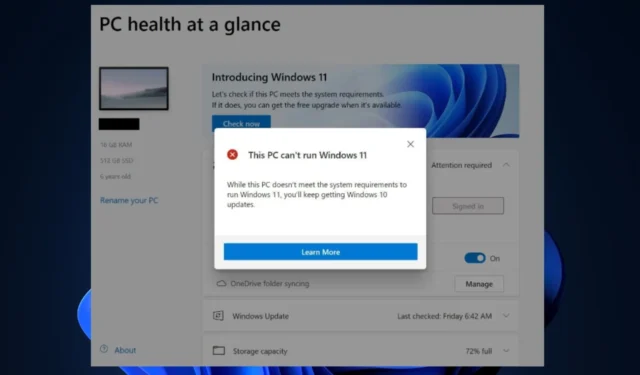
Windows가 최신 Windows 11 업그레이드를 발표한 이후로 운영 체제를 업그레이드한 여러 사용자가 호환성 문제에 대해 불평해 왔습니다. 이것은 엄격한 Windows 11 시스템 요구 사항 때문입니다 .
장치가 Windows 11의 최소 시스템 요구 사항을 충족하지 않는 경우 이 가이드에서 Windows 11 요구 사항을 우회하기 위해 수행할 수 있는 유용한 단계를 찾을 수 있습니다.
최소 Windows 11 시스템 요구 사항은 무엇입니까?
Windows 11 업데이트를 설치하려면 컴퓨터가 다음 운영 체제 요구 사항을 충족해야 합니다.
- 프로세서는 1기가헤르츠 이상에서 작동해야 하며 Intel, AMD 또는 Qualcomm 듀얼 코어 64비트 프로세서여야 합니다.
- UEFI 보안 부팅을 지원하고 활성화했습니다.
- 최소 4GB의 RAM과 최소 64GB의 스토리지.
- 신뢰할 수 있는 플랫폼 모듈 ( TPM), 버전 2.0 .
- 그래픽 카드는 DirectX 12 이상에서 지원되어야 하며 WDDM 2.0 드라이버를 사용해야 합니다.
- 고화질(720p) 디스플레이, 9인치 이상의 모니터, 컬러 채널당 8비트
최신 Windows 11 버전에 대한 시스템 요구 사항은 이전 컴퓨터의 많은 사용자에게 너무 엄격하므로 Windows 11 요구 사항을 우회해야 합니다.
Windows 11 시스템 요구 사항을 우회하려면 어떻게 해야 합니까?
1. 레지스트리 편집기를 사용하여 Windows 11 요구 사항 우회
- Windows+ 키를 눌러 실행R 대화 상자를 엽니다 . 텍스트 필드에 regedit를 입력하고 Enter 키를 누릅니다 .
- 아래 경로로 이동합니다.
HKEY_LOCAL_MACHINE\SYSTEM\Setup - 공백을 마우스 오른쪽 버튼으로 클릭하고 새로 만들기를 선택하여 DWORD(32비트) 값을 만듭니다.
- 이제 이름이 아직 없으면 AllowUpgradesWithUnsupportedTPMOrCPU 로 설정합니다.
- 값 데이터 필드를 1 로 변경 하고 확인을 클릭하여 변경 사항을 저장합니다.
- regedit를 닫고 PC를 다시 시작하십시오.
레지스트리를 변경하기 전에 프로세스가 성공적이지 않거나 충분히 만족스럽지 않은 경우를 대비하여 중요한 파일과 응용 프로그램이 안전하게 백업 되었는지 확인하십시오.
2. 미디어 생성 도구를 사용하여 Windows 11 요구 사항 우회
- Media Creation Tool을 사용하여 부팅 가능한 Windows 10 USB 디스크를 만듭니다 .
- 이제 Windows 10 USB 디스크의 디렉토리로 이동하여 install.esd 또는 install.wim 파일을 삭제합니다 . (디렉토리 내에서 이러한 파일 중 하나만 찾을 수 있습니다).
- 파일을 삭제한 후 Windows 11 ISO를 마운트합니다.
- 이제 동일한 디렉터리로 다시 이동하여 install.wim 파일을 클립보드에 복사합니다.
- 그런 다음 이전에 Windows 11 ISO 에서 복사한 install.wim 파일을 Windows 10 USB 스틱에 붙여넣습니다.
- 마지막으로 수정된 Windows 10 USB 스틱에서 시스템을 부팅하고 Windows 11을 설치합니다.
미디어 생성 도구를 사용하면 TPM 2.0 및 보안 부팅의 Windows 11 요구 사항을 우회할 수도 있습니다. 그러나 이것은 NTFS로 포맷된 운영 체제 파티션에서만 작동합니다.
3. 모든 Windows 11 시스템 요구 사항 우회
- 공식 Microsoft 웹 사이트를 방문하여 Windows 11 ISO를 다운로드하십시오 .
- 최신 버전의 Rufus를 다운로드하여 실행하십시오.
- USB 플래시 드라이브를 선택하고 선택 버튼을 클릭합니다.
- Rufus 대화 상자에서 이미지 아래의 드롭다운 메뉴를 확장하고 확장된 Windows 11 설치(TPM 없음/보안 부팅 없음/8GB-RAM) 옵션을 선택합니다.
- 이 옵션을 선택하면 8GB RAM에 대한 최소 요구 사항과 함께 Windows 11의 보안 부팅 및 TPM 2.0 요구 사항을 건너뛸 수 있습니다.
- 마지막으로 Windows 11 설치 미디어를 생성하려면 시작 을 클릭합니다 .
- 확인을 클릭하고 프로세스가 완료될 때까지 기다립니다.
Rufus 앱을 사용하면 CPU 요구 사항을 제외한 일부 Windows 11 요구 사항을 우회할 수 있습니다. 그러나 다른 방법을 시도해 볼 수 있습니다.
Windows 11에는 프로세서, RAM, 스토리지, 그래픽 카드 및 기타 하드웨어 구성 요소와 관련된 특정 요구 사항이 있습니다.
시스템이 Windows 11의 최소 요구 사항을 충족하지 않는 경우 최신 버전의 Rufus, 레지스트리 편집기 또는 미디어 생성 도구를 사용하여 우회할 수 있습니다.
질문이 있거나 자신에게 효과가 있었던 다른 방법을 알고 있다면 주저하지 말고 아래 설명 섹션을 사용하십시오.


답글 남기기